Wix Events: collegare il tuo evento a un gruppo
Tempo di lettura: 4 min.
Con Gruppi, puoi creare uno spazio in cui i membri possono pubblicare aggiornamenti, condividere immagini e video, partecipare a discussioni e altro ancora.
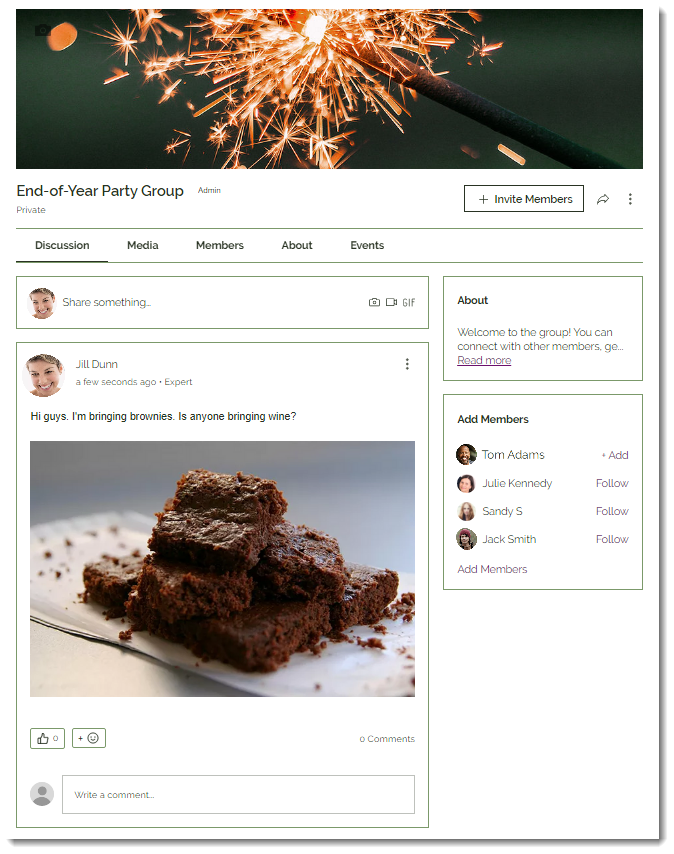
Puoi creare un nuovo gruppo per il tuo evento. In alternativa, se utilizzi già Gruppi, puoi collegare il tuo evento a un gruppo esistente.
Ad esempio, se crei una festa di fine anno per il tuo corso di ballo, puoi collegare l'evento della festa a un gruppo già utilizzato da chi segue il corso o creare un nuovo gruppo per il corso di ballo.
Nota:
È anche possibile mostrare il tuo evento in un gruppo esistente senza collegarlo.
Passaggio 1 | Crea una bozza dell'evento
Inizia aggiungendo i dettagli di base del tuo evento e creando una bozza. Impara come fare
Nel passaggio successivo, potrai aggiungere ulteriori dettagli al tuo evento e collegare l'evento a un gruppo.
Passaggio 2 | Aggiungi i dettagli dell'evento e connetti un gruppo
Ora puoi aggiungere i dettagli dell'evento, come una foto dell'evento, delle categorie, una descrizione e altro ancora. Nell'ultimo passaggio prima di salvare, puoi connettere (o creare e connettere) un gruppo.
Per aggiungere i dettagli dell'evento e collegare un gruppo:
- Aggiungi dei dettagli al tuo evento. Per saperne di più
- Scorri verso il basso e collega un gruppo:
- Clicca su Connetti accanto a Gruppo
- Seleziona un gruppo esistente o clicca su Crea un gruppo
- (Facoltativo) Modifica il nome del gruppo predefinito
- Imposta un livello di privacy:
- Pubblico: chiunque visiti il tuo sito può visualizzare le discussioni e le immagini del gruppo. Agli ospiti dell'evento viene chiesto automaticamente di iscriversi al gruppo
- Privato: solo alcuni membri possono iscriversi e visualizzare questo gruppo. Gli ospiti dell'evento sono invitati automaticamente a unirsi al gruppo. Se scegli questa opzione, scegli anche chi può partecipare
- Solo i membri approvati dall'amministratore: devi approvare ogni richiesta
- Solo i partecipanti all'evento: qualsiasi partecipante all'evento può iscriversi al gruppo
- Clicca su Create (Crea)
- Clicca su Fatto
- Clicca su Salva per salvare l'evento o l'icona Freccia
 per selezionare Salva e pubblica
per selezionare Salva e pubblica
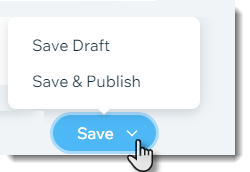
Suggerimento:
Quando crei il tuo primo gruppo, al tuo sito vengono aggiunte 2 pagine Gruppi. Puoi personalizzare queste pagine (vedi il passaggio 4 di seguito).
Passaggio 3 | (Facoltativo) Personalizza il tuo gruppo
Ora che hai un gruppo connesso a un evento, puoi personalizzare il gruppo stesso nella scheda Gruppi del Pannello di controllo del tuo sito.
Per personalizzare un gruppo:
- Se non è già presente, vai alla scheda Pubblicati (per gli eventi pubblicati) o la scheda Bozze (per gli eventi salvati come bozze) nel Pannello di controllo del tuo sito
- Seleziona l'evento pertinente
- Scorri verso il basso e clicca su Impostazioni gruppo
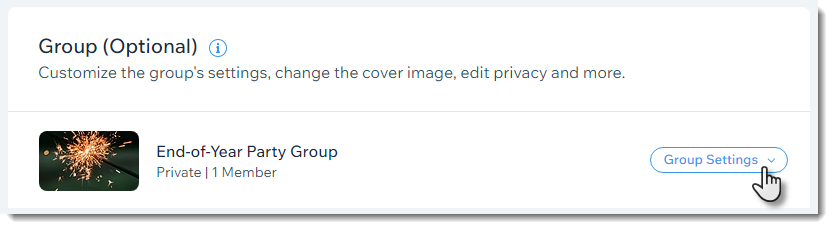
- Clicca su Gestisci gruppo
- Personalizza le impostazioni del gruppo. Impara come fare
Passaggio 4 | Personalizza le tue pagine
Quando utilizzi Gruppi, vengono aggiunte due pagine al tuo sito. La prima è la pagina Elenco gruppi (Groups List), che viene aggiunta automaticamente al menu del tuo sito.
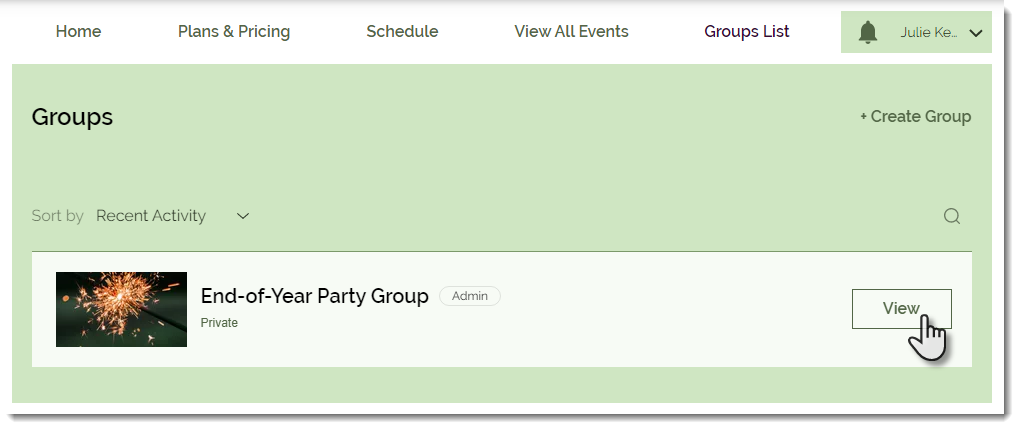
Una volta che un membro si è unito a un gruppo e ha avuto accesso, può cliccare su Visualizza per andare alla pagina del gruppo.
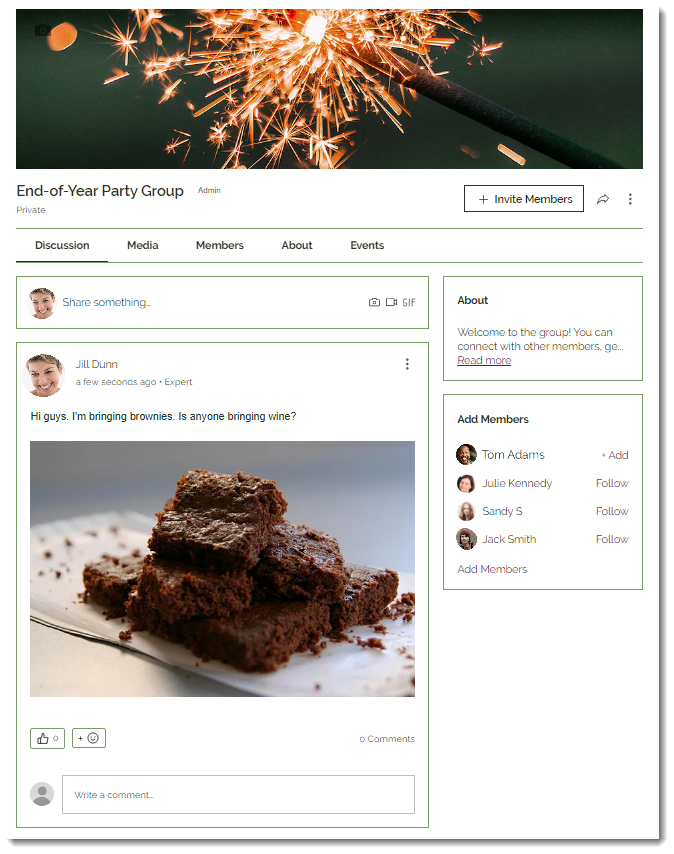
Per modificare le pagine di Gruppi:
- Accedi alle pagine di Gruppi nel tuo Editor
Editor Wix | Mostrami come fare
Editor X | Mostrami come fare
2. Clicca sulla pagina selezionata
3. Clicca su Impostazioni
4. Personalizza la pagina utilizzando le opzioni disponibili
Hai trovato utile questo articolo?
|
 sul lato sinistro dell'Editor
sul lato sinistro dell'Editor
 nella barra superiore dell'Editor X
nella barra superiore dell'Editor X